Развертывание транспортного сервера-концентратора
Роли транспортного сервера-концентратора и пограничного транспортного сервера похожи. Их используют для маршрутизации сообщений, и оба они имеют одинаковые фильтры для защиты организации от спама и вирусов. Главное различие между ними – их размещение. Транспортный сервер-концентратор следует разместить во внутренней сети и настроить как член домена. Потом надо в периметре сети установить пограничный транспортный сервер, но не настраивать его как член домена. Транспортные серверы регистрируют протокол, отслеживают сообщения и преобразуют их содержимое.
На серверах централизованной обработки с ролью Hub Transport может потребоваться выполнить три послеустановочные задачи: настройку доменов, для которых следует принимать почту, оформление подписки на сервер пограничной обработки Edge Transport и создание почтового ящика администратора почтовой системы. В зависимости от особенностей организации Exchange, эти задачи могут быть необязательными.
Сервер Exchange автоматически настраивается на прием почтовых сообщений для корневого домена леса, но иногда его необходимо настроить на прием сообщений из внешних доменов SMTP.
Кроме того, не забудьте настроить почтовый ящик для функционирования в качестве почтового адреса администратора почтовой системы.
Задание 1. Настроить распространение автономной адресной книги (Offline Address Book, OAB) для клиентов Microsoft Office Outlook 2007. Через Web можно разместить OAB на сервере клиентского доступа и послать адресную книгу любому клиенту Outlook 2007, подключенному к Internet.
Если в организации есть сервер клиентского доступа, то для распространения OAB через Web нужно перейти по древовидной структуре в консоли Exchange Management Console к узлу Organization ConfigurationMailbox. Там следует щелкнуть на контейнере Mailbox, а затем на вкладке Автономная адресная книга, чтобы показать ссылку на адресную книгу, выбираемую по умолчанию.

Щелкните на ссылке правой кнопкой мыши и выберите пункт Свойства из контекстного меню. В списке Свойства нужно выбрать вкладку Распространение и установить флажок Включить распространение через Интернет. Далее следует нажать кнопку Добавить и выбрать виртуальный каталог OAB. Виртуальный каталог OAB формируется автоматически при развертывании сервера клиентского доступа.
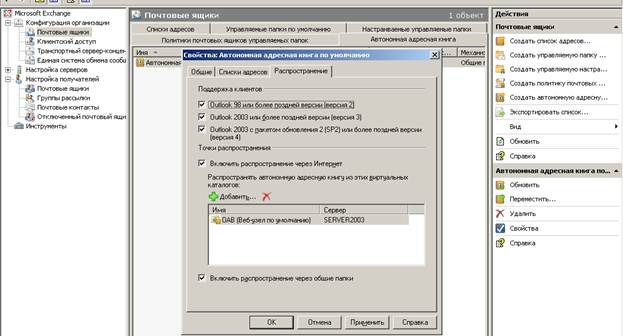
Последний шаг процедуры — связать URL с виртуальным каталогом OAB, чтобы клиенты Outlook 2007 могли обращаться к адресной книге. Перейдите по древовидной структуре консоли Настройка сервером клиентского доступа. По щелчку на контейнере Клиентский доступ в панели подробностей отображается список серверов клиентского доступа. Выберите сервер, на котором размещается виртуальный каталог OAB, и в нижней половине панели появится несколько вкладок для этого сервера. Необходимо перейти на вкладку Распростанение автономной адресной книги, чтобы увидеть список URL-адресов OAB.

Щелкните на URL правой кнопкой мыши и выберите пункт Свойства из контекстного меню. В списке OAB Свойства нужно выбрать вкладку URLs, в которой уже содержится внутренний URL. Следует ввести внешний URL, с помощью которого клиенты Outlook 2007 смогут обращаться к OAB.
В большинстве случаев есть необходимость принимать почту для разных доменов. К примеру, если домен называется POKS.test и установkty Exchange 2007 сервер организации, то любому получатель внутри организации будет автоматически назначен адрес вида имя_пользователя@POKS.test и организация Exchange будет настроена на использование внутреннего SMTP домена POKS.test. Для того, чтобы внутренние пользователи могли отправлять и принимать электронную почту из внешнего мира, необходимо использовать интернет адрес SMTP домена, к примеру, POKS.ua. Для этого необходимо настроить Exchange 2007. Нет необходимости переименовывать домен для этого, достаточно настроить приём почты для нового домена в Exchange 2007.

Примером так же может служить изменение названия компании, смена внешнего интернет адреса или предоставление почты другим компаниям посредством Exchange. Для того, чтобы сервера Exchange 2007 считали дополнительные домены внутренними, необходимо настроить «принятые домены» (Accepted Domain) для пространства POKS.test имён.
Задание 2.Установка инастройкаMicrosoft Office Outlook 2007.
Зайти на рабочую станцию с ОС Windows XP под учетной записью администратора. Установить пакет Microsoft Office Outlook 2007.

При настройке Microsoft Outlook 2007 укажите, что необхлдимо подключение к серверу Exchange 2007.
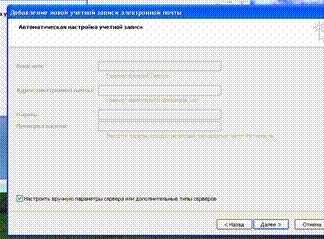
Настроить передачу сообщений между пользователями с сервера Exchange и пользователями с рабочей станции.

Рис.5.
Используйте имя учетной записи зарегистрированной на контроллере домена.
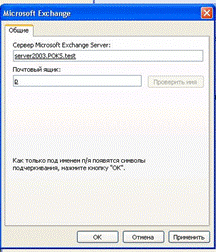
Рис.5.
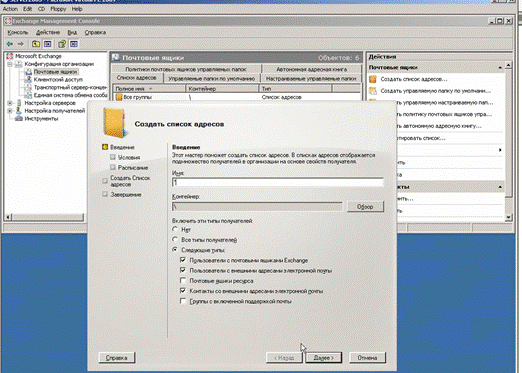
Задание 3.Ээмуляция многодоменной среды работы Exchange Server 2007.
Разбиться на бригады. Установить на контроллере домена одного из членов бригады принятые домены остальных членов бригады. При этом в ОС Windows Server 2003 должна быть также установлена роль почтового сервера, что приведет к появлению на DNS сервере MX записи для этого домена. Продемонстрировать передачу сообщений между пользователями из принятых доменов и центрального сервера Exchange 2007. удалить принятый домен.
Для приёма электронной почты из внешнего мира Exchange сервером должны быть выполнены следующие условия:
1) На внешнем DNS сервере должна присутствовать MX запись для вашего домена.
2) Должен быть открыт входящий трафик на 25 tcp порт внешнего ip адреса.
3) На сервере Exchange 2007 должны быть установлены роли транспортный сервер-концентратор и граничный транспорт.
Обслуживаемый домен — это пространство имен SMTP, для которого организация Microsoft Exchange отправляет и принимает электронную почту. К обслуживаемым доменам относятся домены, для которых организация Exchange является авторизованной. Организация Exchange является уполномоченной, если она управляет доставкой почты для получателей, находящихся в обслуживаемом домене. К обслуживаемым доменам относятся домены, для которых организация Exchange принимает почту, а затем ретранслирует ее на сервер электронной почты, находящийся вне леса службы каталогов Active Directory, для доставки получателю.
Принятые домены настраиваются на уровне организации, на серверах Exchange с установленной ролью транспортный сервер-концентратор или граничный транспорт. В случае использование граничного транспорта лучшей практикой считается настройка принятых доменов только на транспортном сервере-концентраторе и дальнейшая публикация данных, на граничном транспорте используя синхронизацию. Данные о принятых доменах реплицируются во время синхронизации между граничным транспортом и транспортным сервером-концентратором.
Для настройки принятых доменов необходимо обладать правами Администратора Конфигурации Exchange. Для выполнения операций на граничном сервере необходимо входить в группу локальных администраторов. Настройку принятых доменов можно выполнять используя Exchange Management Console (EMC):
1. На транспортном сервере-концентраторе откройте Organization Configuration, выберите Hub Transport, и в появившемся окне перейдите на закладку принятые домены.
3. В правом окне (Actions) нажмите New Accepted Domain
4. В окне запущенного мастера введите имя для нового принятого домена. Имя поможет проще идентифицировать настроенный домен в консоли Exchange.
5. В поле Accepted Domain введите имя для SMTP домена. Вы можете использовать знак * для того, чтобы Ваша организация Exchange могла принимать почту для основного домена и поддоменов.
6. Выберете необходимую опцию: Authoritative Domain, Internal Relay Domain, or External Relay Domain.
7. Затем нажмите Добавить.
Удаление принятого домена.
Используя Exchange Management Console, на транспортном сервере-концентраторе откройте Organization Configuration, выберете Hub Transport, и в появившемся окне перейдите на закладку принятые домены. Выберите необходимый домен и в правой панели задач нажмите Remove .
При попытке удалить домен по умолчанию вы получите ошибку.
Для всех заданий поместите в отчете скриншоты, отражающие правильность выполнения заданий.